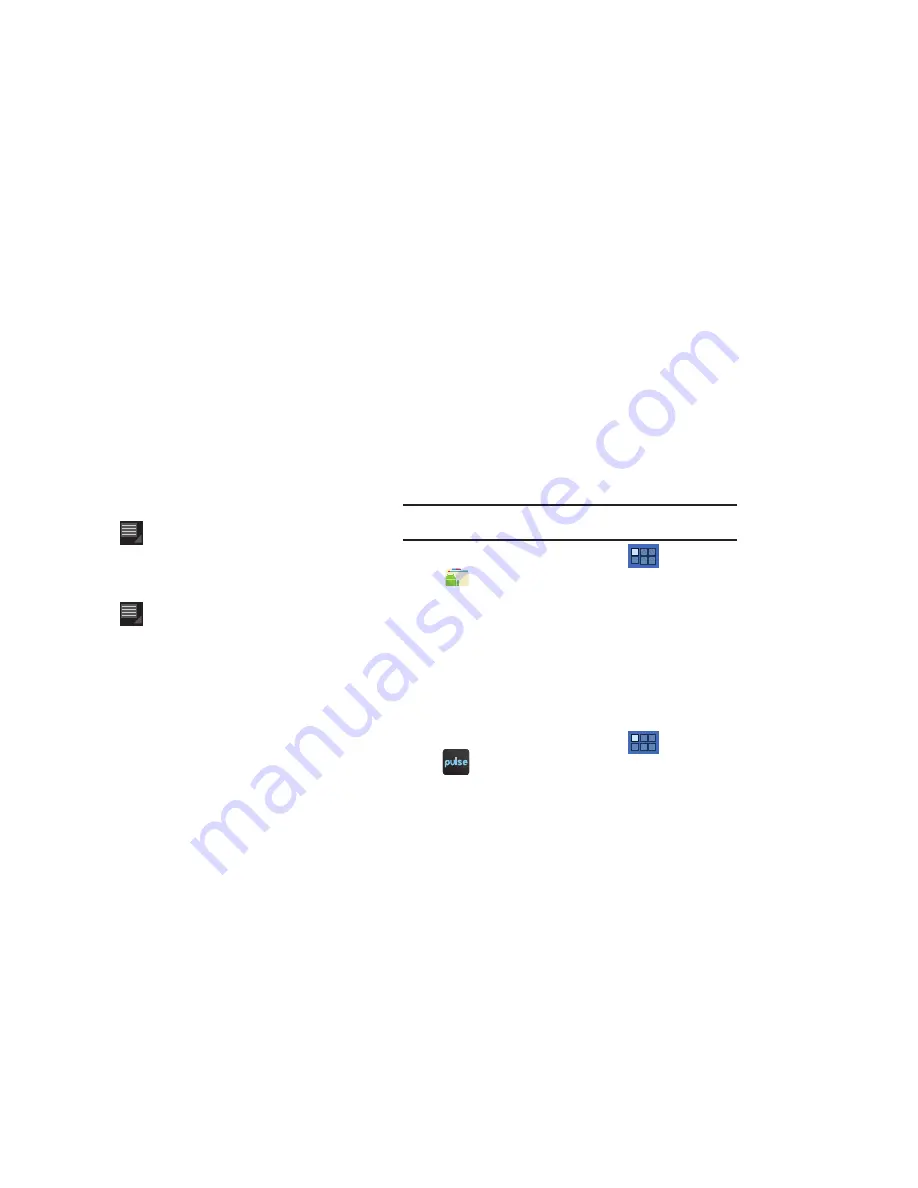
Aplicaciones y widgets 155
3.
Localice y pulse en uno de los lugares indicados
(Restaurantes, Café, Bares, Atracciones, Bancos, Gasolineras,
Explorar, o añada su propio lugar mediante Añadir). Aparecerá
una lista de los lugares dentro de la categoría.
– o bien –
Pulse en
(
Menú
) y luego pulse en
Mis sitios
➔
Sitios
destacados
.
4.
Pulse en el icono de mapa (esquina superior derecha) para
iniciar la función de mapa correspondiente.
5.
Pulse en
(
Menú
)
➔
Latitude
. Las funciones de esta
aplicación son parecidas a las de la aplicación Navigation,
pero funcionan junto con el servicio Latitude, donde puede
compartir su ubicación con sus amigos de Google elegidos.
Pro Apps (Aplicaciones de productividad)
Proporciona acceso a herramientas de productividad compatibles. Se
puede acceder a estos paquetes de productividad desde cualquier
lugar.
Nota:
Para tener acceso a estas aplicaciones y paquetes usted debe tener una
cuenta de Google activa y haber iniciado una sesión antes de conectarse.
1.
Desde una pantalla de inicio, pulse en
(Menú)
➔
(
Pro Apps
).
2.
Seleccione una aplicación y siga las instrucciones de
descarga e instalación en la pantalla.
Pulse
Pulse News le proporciona noticias visualmente en segmentos
pequeños. Cada artículo es un cuadrado pequeño que contiene el
titular y una imagen asociada. Pulse incorpora barras de viñetas
coloridas de desplazamiento y las llena de contenido de sus sitios
web favoritos.
䊳
Desde una pantalla de inicio, pulse en
(Menú)
➔
(
Pulse
).
Aparecerá el menú principal de Pulse.
















































